2021. 1. 10. 14:00ㆍ컴퓨터 이야기/한글
안녕하세요. 행복한 달토끼입니다.
오늘은 한글 프로그램 기능 중에서 그림에 테두리 설정하는 방법과 그림에 테두리를 없애는 방법에 대해 알아보겠습니다.
1. 그림 테두리
그림 테두리는 본문에 삽입된 그림 개체의 테두리 부분에 아무 모양이 없는 테두리로 그냥 둘 수도 있고 테두리를 설정하여 선의 모양이나 색깔, 굵기 등을 사용자가 지정할 수 있습니다.
(1) 그림 테두리 설정하는 방법
1) 마우스 오른쪽 버튼 → 개체 속성
문서 본문에서 테두리를 설정할 그림을 선택합니다.
마우스 커서를 그림 개체로 이동시켜 마우스 왼쪽 버튼을 눌러줍니다.
그림 테두리 부분에 작은 사각형이 나타나면 마우스 오른쪽 버튼을 눌러줍니다.
하위메뉴가 나타나면 “개체 속성“을 선택합니다.
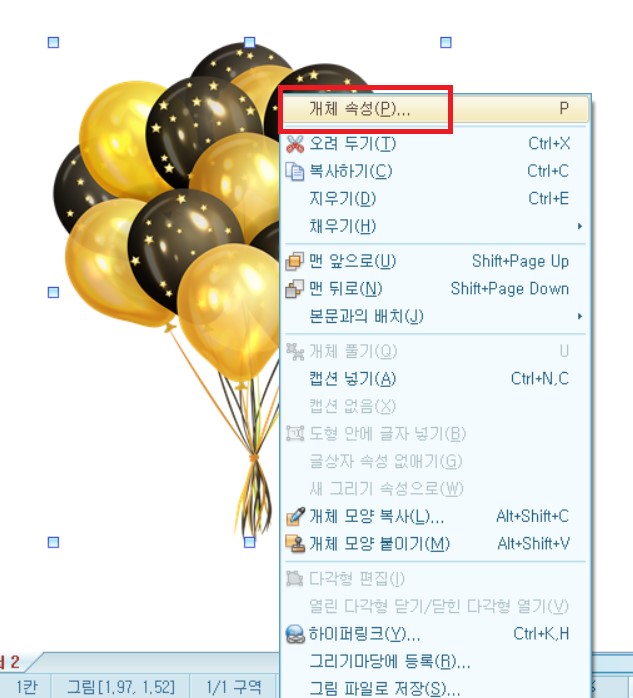
“개체 속성” 대화상자가 나타납니다.
개체 속성 대화상자에서 “선” 탭을 선택합니다.
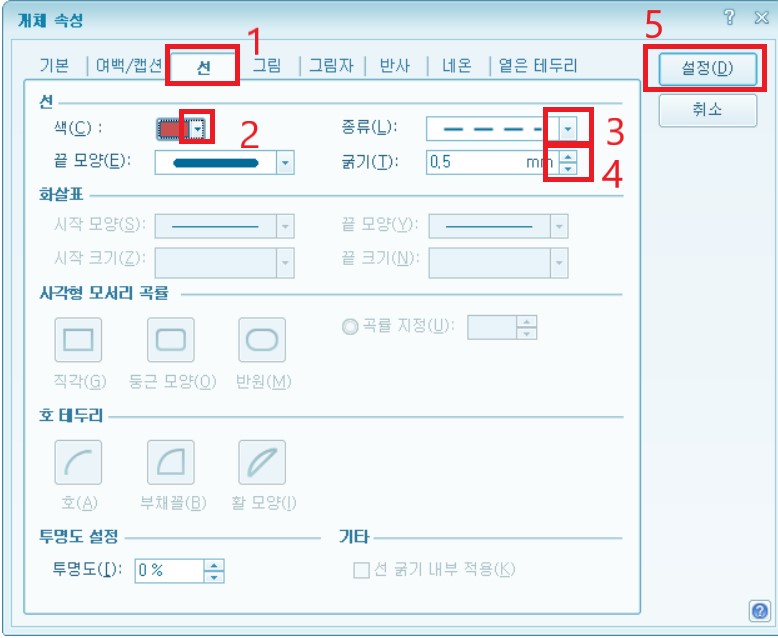
선 탭에서 종류 목록 단추를 눌러서 테두리 종류를 선택합니다.
그리고 선색과 선 굵기를 각각 선택합니다.
저는 테두리 종류를 점선으로 선색은 빨간색으로 선 굵기는 0.5mm로 설정하겠습니다.

다 설정하셨다면 설정 버튼을 눌러줍니다.
그림 테두리부분이 빨간 점선이 나타납니다.

2) 그림 메뉴 → 그림 열람상자
테두리를 설정할 그림에 마우스 커서를 이동시킵니다.
마우스 왼쪽 버튼을 눌러서 그림을 선택합니다.
그림 개체에 작은 사각형 모양이 나타나면 메뉴 표시줄에 그림 메뉴로 이동합니다.
그림 메뉴 아래에 있는 열람상자에서 스타일 그룹으로 이동합니다.

스타일 그룹에 선 색 아이콘과, 선 종류 아이콘, 선 굵기 아이콘이 있습니다.
선 색 아이콘의 화살표 단추를 눌러서 선색을 선택합니다.
* 선택과 동시에 문서 본문에 있는 그림 개체 테두리 부분이 설정됩니다.
선 종류 아이콘의 화살표 단추를 눌러서 선 종류를 선택합니다.
선 굵기 아이콘의 화살표 단추를 눌러서 선 굵기를 선택합니다.
저는 테두리 종류를 선 색은 주황색으로 선 종류는 이중선으로 선 굵기는 2mm로 설정하겠습니다.

(2) 그림 테두리 없애는 방법
그림 테두리를 설정하는 방법이 있다면 그림 테두리 부분을 없애는 방법 역시 있습니다.
그림 테두리가 있는 그림에서 테두리를 없애고 싶은 경우에는 “선없음” 기능을 선택하면 됩니다.
1) 마우스 오른쪽 버튼 → 개체 속성
문서 본문에서 테두리를 지울 그림을 선택합니다.
마우스 커서를 그림 개체로 이동시켜 마우스 왼쪽 버튼을 눌러줍니다.
그림 테두리 부분에 작은 사각형이 나타나면 마우스 오른쪽 버튼을 눌러줍니다.
하위메뉴가 나타나면 “개체 속성“을 선택합니다.

“개체 속성” 대화상자가 나타납니다.
개체 속성 대화상자에서 “선” 탭을 선택합니다.
선 탭에서 종류 목록 단추를 눌러서 테두리 종류를 선택합니다.
테두리 종류에서 “선 없음”을 선택합니다.

설정 버튼을 눌러서 개체 속성 대화상자를 닫아주면 본문 그림에 테두리가 사라집니다.
2) 그림 메뉴 → 그림 열람상자
테두리를 지울 그림으로 마우스 커서를 이동시킵니다.
마우스 왼쪽 버튼을 눌러서 그림을 선택합니다.
그림 개체에 작은 사각형 모양이 나타나면 메뉴 표시줄에 그림 메뉴로 이동합니다.
그림 메뉴 아래에 있는 열람상자에서 스타일 그룹으로 이동합니다.
스타일 그룹에 선 종류 아이콘의 화살표를 눌러줍니다.
선 종류에서 “선없음”을 선택합니다.
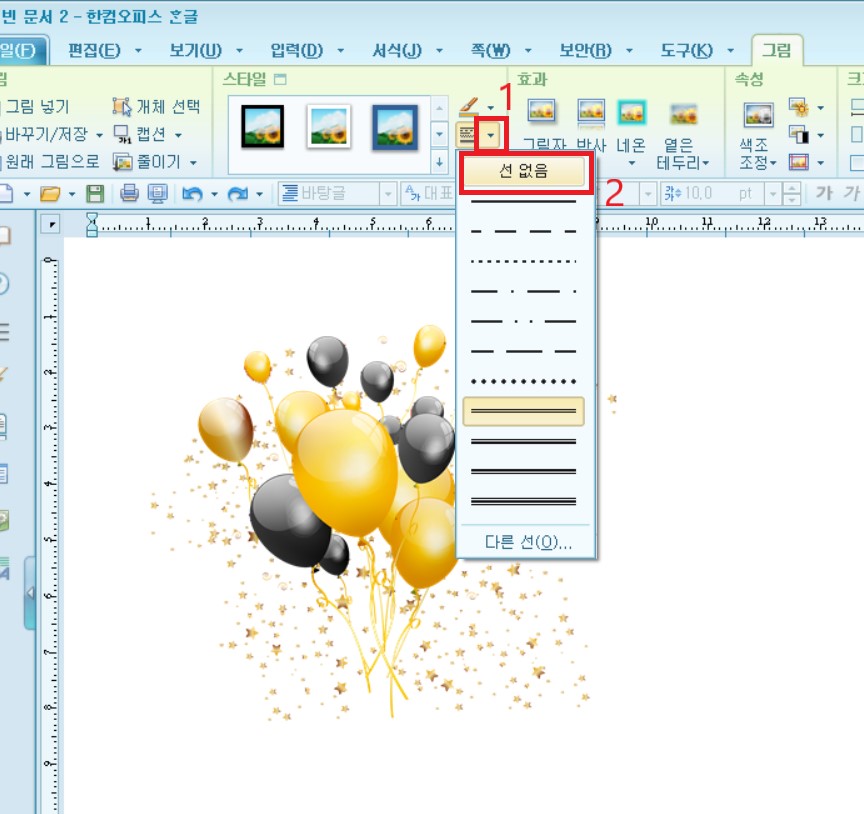
본문에 있는 그림의 테두리가 사라집니다.
지금까지 읽어주셔서 감사합니다.
오늘도 행복한 하루 보내세요.
'컴퓨터 이야기 > 한글' 카테고리의 다른 글
| 한글 사진이나 그림 개체에 반사효과 설정하는 방법과 제거하는 방법 (0) | 2021.01.13 |
|---|---|
| 한글 그림과 사진에 그림자 효과 설정하는 방법과 제거하는 방법 (0) | 2021.01.11 |
| 한글 문서에 삽입된 그림 파일 컴퓨터에 저장하는 방법 (0) | 2021.01.05 |
| 한글 그림 용량 줄이는 방법과 문서에 그림 삽입하는 방법 (0) | 2021.01.03 |
| 한글 그리기마당 - 최근 이용한 그리기 마당 탭, 찾기 결과 탭 (0) | 2020.12.29 |